在现代社会,网络已经成为人们生活和工作中不可或缺的一部分。然而,我们有时可能会遇到电脑无法连接网络的问题。本文将为大家提供一些解决电脑网络连接问题的方法和技巧。
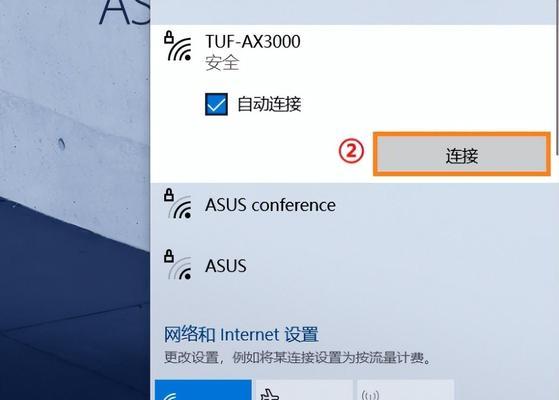
一:检查网络设备连接是否正常
确保你的电脑与路由器或调制解调器连接正常。检查网络设备的电源是否打开,网线是否插好,无线网络是否打开。如果发现有松动或不正常的地方,可以尝试重新插拔并重启设备。
二:确认网络服务是否正常
有时候,电脑无法上网是因为网络服务出现了问题。可以尝试使用其他设备连接同一网络,如手机或平板电脑,看是否能够正常上网。如果其他设备也无法连接网络,那么可能是网络服务商出现了故障,需要联系他们进行修复。
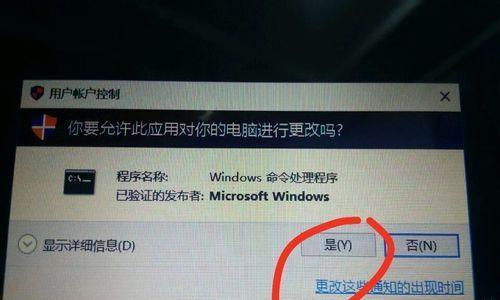
三:排除电脑软件问题
有时候,电脑无法连接网络是由于软件问题引起的。可以尝试重新启动电脑,或者关闭一些可能干扰网络连接的应用程序。检查防火墙设置是否阻止了网络连接,可以尝试暂时关闭防火墙并重新连接网络。
四:重置网络适配器设置
如果以上方法都没有解决问题,可以尝试重置电脑的网络适配器设置。打开控制面板,找到网络和共享中心,点击“更改适配器设置”,右键点击你的网络连接,选择“禁用”,然后再次右键点击并选择“启用”。
五:检查IP地址和DNS设置
确保电脑的IP地址和DNS设置正确。可以打开命令提示符窗口,输入“ipconfig/release”命令释放IP地址,然后再输入“ipconfig/renew”命令重新获取IP地址。同时,可以尝试更改DNS服务器地址为常用的公共DNS服务器,如谷歌的8.8.8.8。
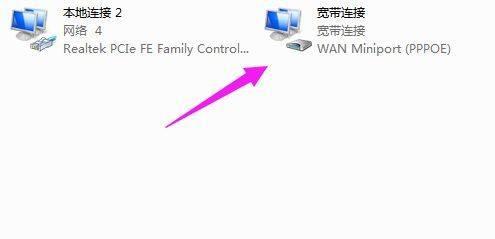
六:更新网卡驱动程序
网卡驱动程序过时或损坏也可能导致电脑无法上网。可以通过设备管理器找到网卡驱动程序并进行更新。如果你不确定如何操作,可以参考相关的网卡驱动更新教程或者联系电脑制造商的客服。
七:清除DNS缓存
有时候,电脑无法连接网络是因为DNS缓存中的错误或冲突。可以通过在命令提示符窗口中输入“ipconfig/flushdns”命令来清除DNS缓存,然后重新连接网络。
八:使用网络故障排除工具
现代操作系统中都内置了网络故障排除工具,可以帮助我们自动检测和修复网络连接问题。可以通过打开网络和共享中心,点击“故障排除”来运行该工具。
九:尝试使用其他网络连接方式
如果以上方法都没有解决问题,可以尝试连接其他可用的网络,如移动热点、邻居的Wi-Fi等。如果其他网络可以正常连接,那么问题可能是你的网络设备出现了故障。
十:联系专业技术支持
如果以上方法都无法解决问题,那么可能需要联系专业的技术支持人员进行帮助。他们可以通过远程控制或其他方式帮助你诊断和解决电脑网络连接问题。
十一:保持网络设备和软件更新
为了避免电脑无法上网的问题,我们应该定期检查并更新网络设备的固件或软件版本。这些更新通常包含修复已知问题和提升性能的功能。
十二:加强网络安全防护
电脑无法连接网络的问题有时也可能是由于网络安全攻击或恶意软件感染导致的。为了保护我们的电脑和网络安全,我们应该安装和更新杀毒软件、防火墙等安全工具。
十三:培养良好的上网习惯
有时候,电脑无法连接网络是因为我们自己的操作不当。培养良好的上网习惯,避免访问不安全的网站、下载可疑的文件等行为,可以减少电脑网络连接问题的发生。
十四:分享经验和寻求帮助
在遇到电脑无法连接网络的问题时,可以向身边的朋友或者在网络上寻求帮助。分享经验和交流解决方法,可以帮助我们更好地解决问题。
十五:
电脑无法连接网络是一个常见但又非常烦人的问题。通过检查设备连接、确认网络服务、解决软件问题、重置设置等方法,我们可以解决大部分的网络连接问题。当然,在遇到无法解决的问题时,我们也需要寻求专业技术支持的帮助。保持网络设备和软件的更新,加强网络安全防护,培养良好的上网习惯也是预防电脑网络连接问题的重要措施。最重要的是,我们要保持耐心和乐观的态度,相信问题总会有解决的办法。


